win10如何将天气显示在桌面上 Win10/11 锁屏界面显示天气
随着科技的不断进步,人们对于获取天气信息的方式也在不断创新,在使用Win10/11操作系统的电脑上,我们可以很方便地将天气信息显示在桌面上或者锁屏界面上。通过简单的设置,我们可以随时了解当前的天气状况,从而更好地规划自己的生活和工作。这种便捷的功能不仅让我们更加便利地获取天气信息,也提高了我们对天气变化的敏感度,让我们在日常生活中更加得心应手。让我们一起来看看如何将天气显示在桌面上和锁屏界面上吧!
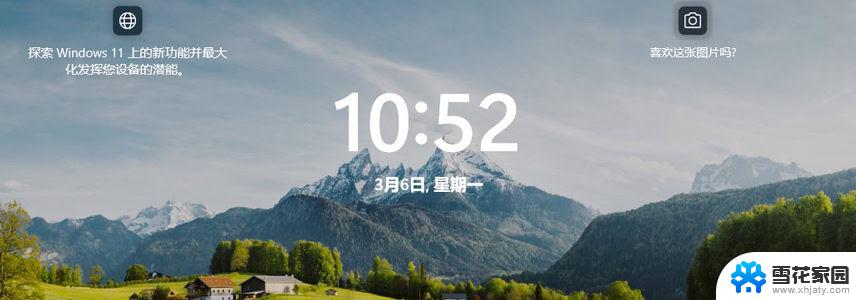
如果你锁屏界面觉得多余,可以在 Windows 中禁用锁屏界面,开机直达登录界面。
如何在 Windows 锁屏界面显示天气信息当你开机或按下Windows + L快捷键时,锁屏界面会出现。要在 Windows 10 和 11 的锁屏界面显示天气信息,请按以下步骤操作。
1、确保你的系统上安装了 Microsoft 的「MSN 天气」应用。
2、使用Windows + I快捷键打开「设置」,点击「个性化」>「锁屏界面」。
3、根据你的操作系统:
Windows 11:在「锁屏界面状态」下拉列表中选择「天气」。
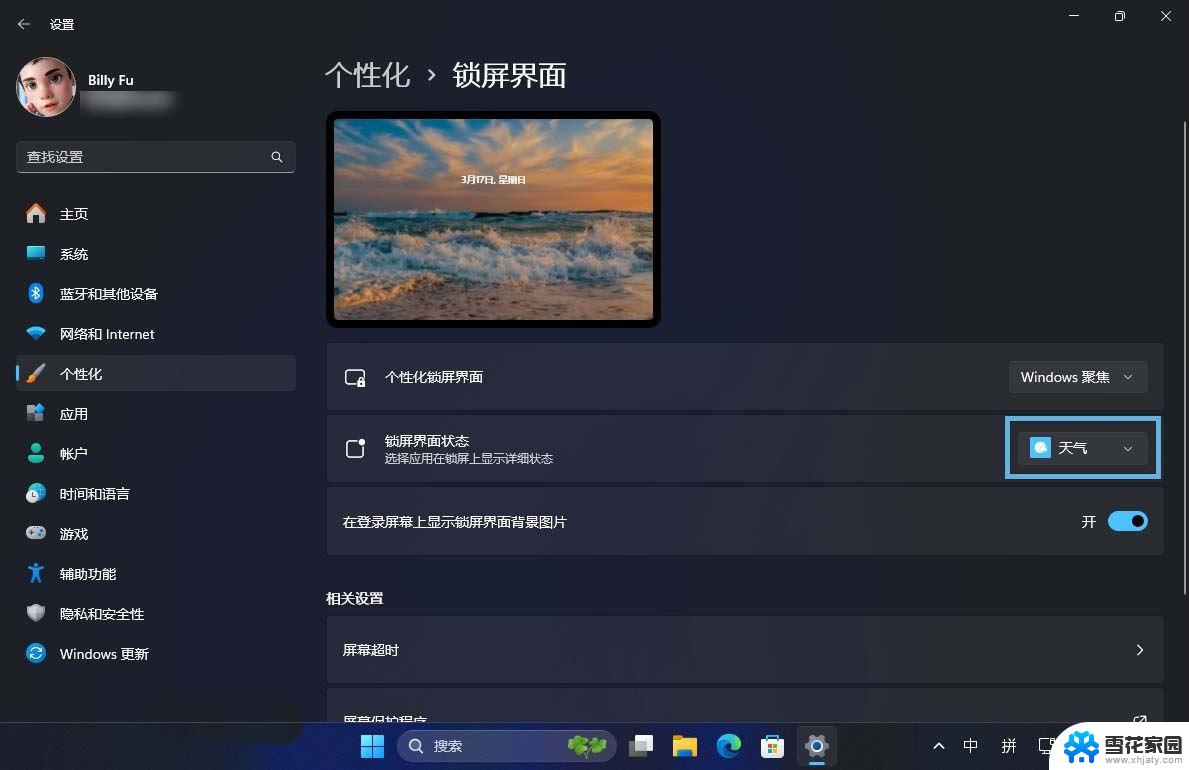
在锁屏界面状态中选择天气
Windows 10:将「选择在锁屏界面上显示详细状态的应用」设置为「天气」。
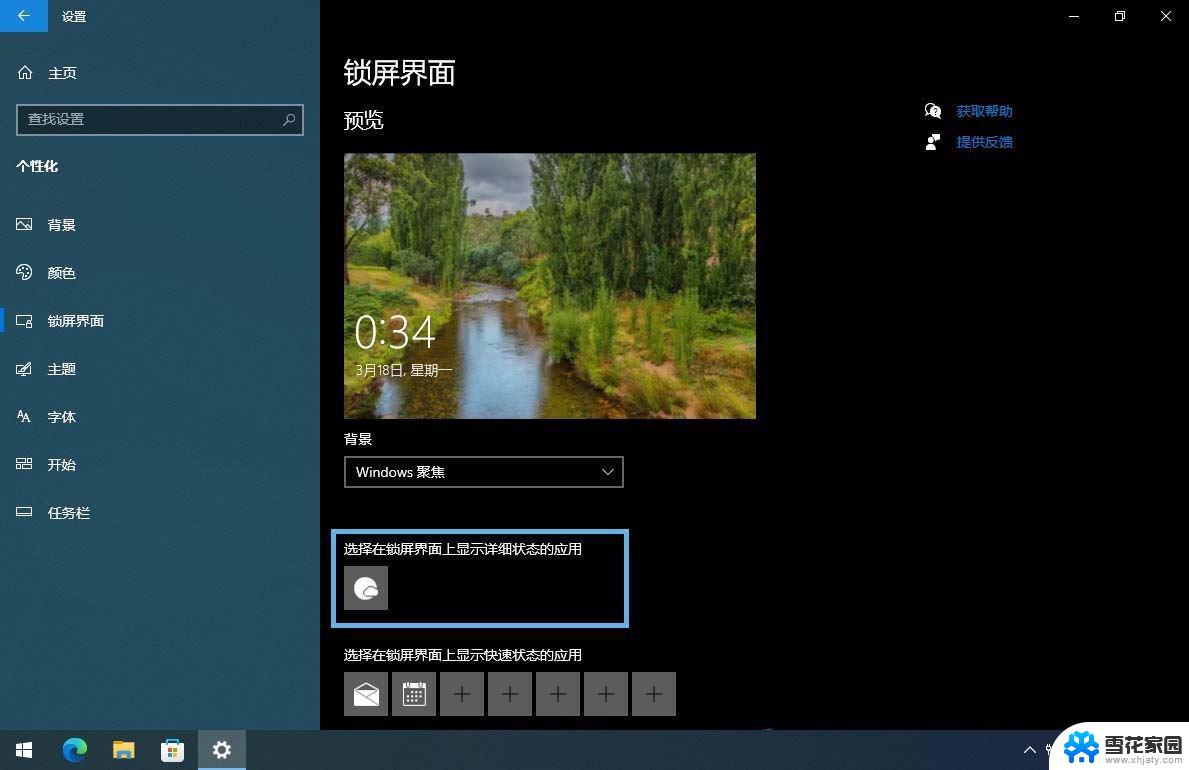
在锁屏界面显示天气的详细状态
4、设置完成后,再次按 Windows + L,就可以在在屏幕底部位置看到实时天气信息。
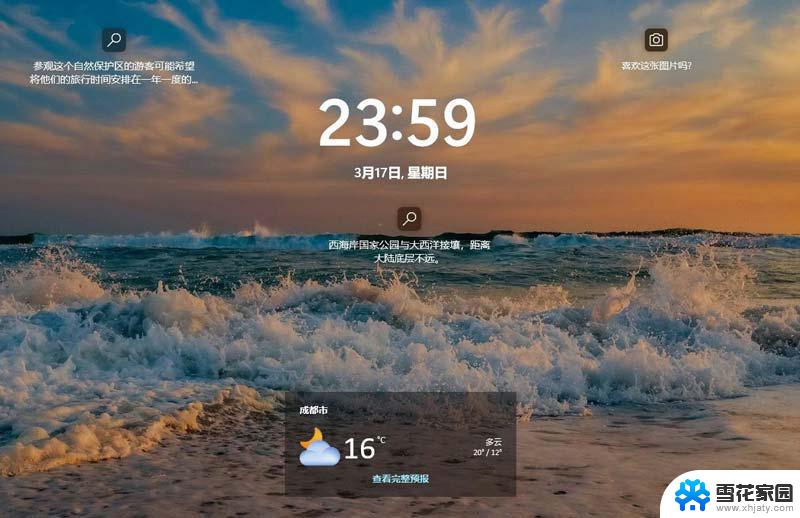
Windows 11 锁屏天气居中
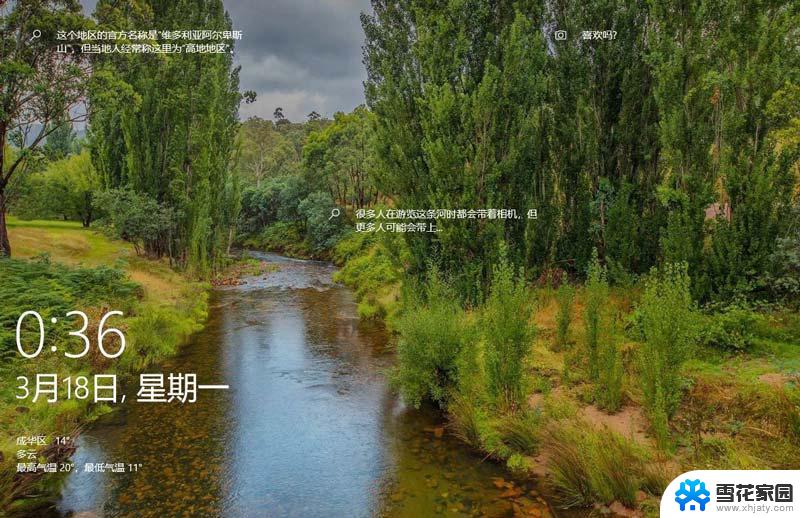
Windows 10 锁屏天气居左
通过简单的设置,你就可以在 Windows 锁屏界面实时查看天气情况,告别繁琐的天气预报软件。
以上就是关于win10如何将天气显示在桌面上的全部内容,有出现相同情况的用户就可以按照小编的方法了来解决了。
win10如何将天气显示在桌面上 Win10/11 锁屏界面显示天气相关教程
-
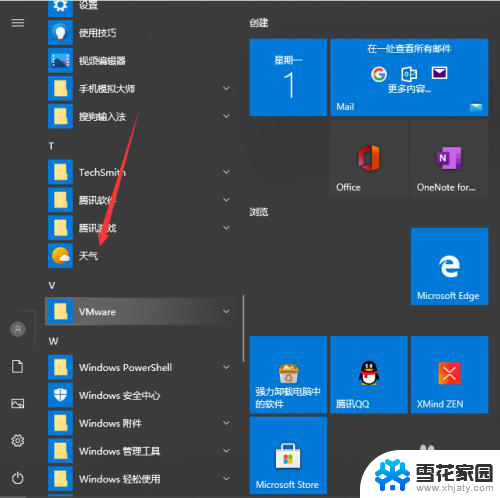 桌面没有时间和天气 Win10系统桌面时间日期和天气显示设置
桌面没有时间和天气 Win10系统桌面时间日期和天气显示设置2024-07-26
-
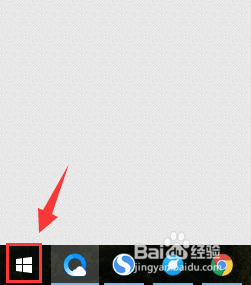 win10气泡屏保怎么显示桌面 win10如何设置屏幕保护程序(屏幕气泡)
win10气泡屏保怎么显示桌面 win10如何设置屏幕保护程序(屏幕气泡)2023-09-27
-
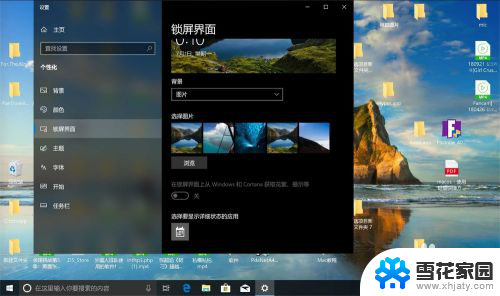 为什么锁屏不显示时间了 win10锁屏界面时间不显示怎么解决
为什么锁屏不显示时间了 win10锁屏界面时间不显示怎么解决2024-01-05
-
 网络图标怎么显示在桌面 Win10如何在桌面上显示网络图标
网络图标怎么显示在桌面 Win10如何在桌面上显示网络图标2024-01-15
- win10如何关闭天气栏 win10天气通知怎么打开
- 怎样让此电脑显示在桌面上 win10如何在桌面上显示此电脑
- win桌面显示我的电脑 如何在win10桌面上显示我的电脑图标
- 怎样自动更新天气预报 Win10系统天气预报设置更新方法
- win10怎样把此电脑放到桌面 win10如何将我的电脑显示在桌面
- 任务栏显示全部窗口 Win10如何在任务栏上显示所有桌面
- win10系统有超级终端么 win10超级终端使用方法图文教程
- win10关闭后台自启动 win10开机自启动程序关闭步骤
- win10的图片打不开了 win10系统图片无法显示怎么办
- win10自带录屏软件下载 Win10自带的录屏快捷键无法录屏怎么解决
- 电脑win10更新了一直蓝屏 win10更新后蓝屏错误代码解决方法
- win10怎样进行系统更新 Windows10怎么升级到最新版本
win10系统教程推荐
- 1 电脑win10更新了一直蓝屏 win10更新后蓝屏错误代码解决方法
- 2 win10 电脑响应慢 笔记本变慢怎么调整
- 3 win10如何打开windows update 怎样让win10系统自动更新
- 4 win10 数字激活 备份 win10系统备份方法
- 5 win10台式电脑没有声音怎么设置 电脑无法播放声音
- 6 win10启动后看不到图标 笔记本图标找不到了怎么办
- 7 电脑怎么扫描纸质文件win10 win10怎么扫描病毒
- 8 win10系统"快速启动"的启用和关闭 win10快速启动设置关闭详细教程
- 9 win10桌面字体看着模糊 win10字体模糊处理技巧
- 10 win 10许可证即将过期如何激活 Win10系统电脑许可证过期如何激活